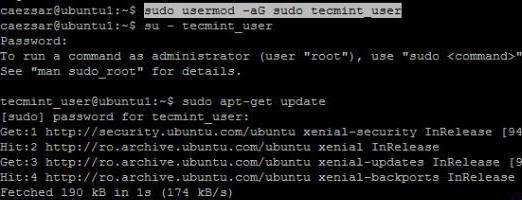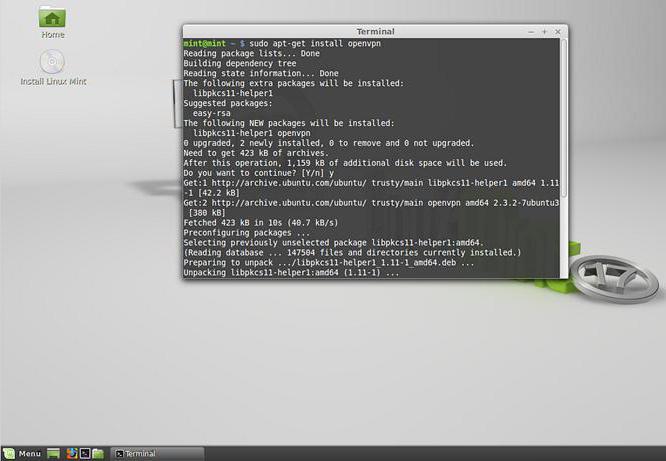התקנת ג'נטו לינוקס - הוראות צעד אחר צעד
מערכת ההפעלה לינוקס ידועה בכל רחבי העולם. לרוב, משתמשים לא מנוסים משתמשים בהפצה של אובונטו, משום שהיא פשוטה וחופשית. עם זאת, למרות הפצות אחרות הן גם בחינם, הם פחות פופולריים. זה די קשה שם את ההתקנה של ג'נטו. אבל עם ההוראות שלנו בוודאות זה יסתדר.

מה זה ג'נטו לינוקס?
זוהי distro כי ידועאפשרויות, מורכבות, אפשרויות התאמה אישית. אבל ראוי לציין כי זה לא עבור כולם, וכאשר עובד יש צורך לכלול באופן פעיל את המוח, כי ללא ידע מיוחד זה לא יהיה ניתן להשתמש בפונקציונליות מלאה של מערכת ההפעלה. לעתים קרובות אתה צריך לפנות סוגים שונים של הוראות, אבל זה אחרי. חשוב לזכור כי התקנת חבילות בג'נטו נעשית ממקורות המשתמשים בכלי PORTAGE מיוחד. זה יותר מסובך, אבל המשתמש יכול לבחור אילו חבילות ופונקציות להתקנה.
בהתאם לנפח של הרכבה, ההתקנה יכולה לקחת מעט מאוד זמן (כמה דקות), והוא יכול להימשך ימים.
יתרונות וחסרונות
הוא האמין כי ג'נטו לינוקס היא ביותרהפצה מהירה. אבל בכל מקום ותמיד יש חסרונות מסוימים. "Ghent" (או "ג'נטו") מתייחס להפצות של לינוקס מבוססות מקור, מה שמגביר את מהירות העבודה. אבל לעתים קרובות את הזמן הציל צריך להיות השקיע על התקנה ארוכה (לקרוא: אוסף) של חבילות. אחת התכונות העיקריות של "ג'נטו" היא אופטימיזציה לחומרה. מטרה זו מושגת באמצעות שימוש בדגלי USE- (הם יתוארו בהמשך) אופטימיזציה ובונה של תוכניות מהמקורות, חיבור / ניתוק מודולים שונים.
היתרון העיקרי של ההפצה הוא היכולת לעשות משהו ממנו. תודה Portage, Genמדי יכול להיות שרת רגיל או תחנת עבודה. השני בתוספת היא הגמישות של היישום. הפצה זו היא רב פלטפורמה ועובד עם כל ארכיטקטורות מעבד. המערכת כבר הועברה בהצלחה לארכיטקטורות הבאות:
- X86.
- X64.
- נשק.
- PowerPc970.
- PowerPC.
- אלפא דצמבר.
- יבמ / 390.
- 68K.
- ספארק.
- PA-RISC.
- MIPS.
- סופר.
- Power5 G5.
גם ג'נטו מוגן מפני סוגים שונים של פגיעויות. חבילות מתעדכנות מהר מאוד, כמו חורים פגיעות תיקון. ישנם אתרים רבים עם אסיפות תוכנה לא רשמית ומכלולים בינאריים רשמיים.
כחיסרון, נצביע על תהליך התקנת ג'נטו. למתחילים שלא היה להם ניסיון קודם בהפצה זו, יהיה קשה. אבל בזכות ההוראות, הכל יתברר.
כיצד ניתן להתקין את ג'נטו? הוראות

כדי להתחיל, אתה חייב להיות הפצה אובונטו מותקן במחשב שלך. אתה צריך הרשאות השורש, כדי לוודא שהם שם. אתה גם צריך חיבור לאינטרנט.
הצעד הראשון הוא להתקין את chroot ג'נטו. ישנן שתי דרכים לעשות זאת:
- בשורת הפקודה, הקלד: sudo apt-get התקן debootstrap של dchroot.
- השתמש Synaptic כדי להתקין את debootstrap ו dchroot חבילות. זה הכרחי עבור מערכת ההפעלה Linux לחשוב כי הספרייה "הילידים" שלה שונה מזו הרגילה.
עכשיו אנחנו צריכים להקצות מחדש מחיצות הדיסקאו ליצור חדשים אם יש מקום פנוי. אבל אתה צריך לעבוד עם חלקים בזהירות, כי יש סיכון לאבד את כל הנתונים. בפורומים רבים כתוב כי עדיף יש חלקים רבים ושונים. לכל הפחות, תצטרך מחיצה ראשית (/), כמו גם את / אתחול ו / מחיצות var. אמנם יש / להחליף (המשמש להחליף) ואת הבית / הביתה.

לאחר יצירת מחיצות חדשות, אנו פורמט אותם. עבור מחיצות / boot, / home, main (/), / var, אתה צריך להשתמש ext3 או reiser2.
עכשיו ליצור את התיקייה / mnt / gentoo. עבור כל מחיצה שיצרנו, אנו זקוקים לתיקייה שלנו.
אנחנו עולים כאן קטעים חדשים. לשם כך, בשורת הפקודה כתוב:
- sudo הר / dev / sda5 / mnt / gentoo.
- sudo הר / dev / sda6 / mnt / gentoo / home.
סעיפים sda5 ו sda6 יכיל את שורש וספריות הבית.
הקפד לבדוק שהתאריך נכון. אם לא, לאחר מכן באמצעות הפקודה ותחביר, אתה יכול להגדיר את התאריך הנכון: תאריך MMDDhhmmYYYY.
עכשיו לפתוח את הדפדפן וללכת לאתר ההורדה עבור ההפצה. אנו מחפשים מראה מתאים עבור המיקום שלך.

משחרר / ia64 / 2008.0 / ספריית השלבים, לטעון את tarball stage3. עכשיו להעביר את הארכיון לתיקייה ג'נטו. אנו עושים זאת עם הפקודה: mv stage3 * .bz2 * / mnt / gentoo.
אנחנו עוברים לספרייה זו (cd / mnt / gentoo) ואנו בודקים את הארכיון עם md5. אנו כותבים על שורת הפקודה: md5sum -c stage3 * .md5. אז אתה יכול לבדוק אם הארכיון פגום ואם הכל בסדר עם זה. אם לא תקבל תגובה נכונה, יהיה עליך להוריד אותה שוב.
עבור לשלב הבא של התקנה והגדרת התצורה של ג'נטו. עליך לחלץ את הקבצים מהארכיון. השתמש בפקודה: sudo tar xvjpf stage3 * .bz2 והמתן לסיום.
קביעת תצורה של ג'נטו
עכשיו יש לנו את הקטע הראשי של ג'נטוהתוכנית. ללא צורך, נצטרך Portage, כלי מיוחד לניהול חבילות. הודות לו נקבל שליטה על התוכניות המותקנות. לשם כך, חזור לאתר ההורדה. בקטע התמונות, חפש את הפריט האחרון עד לתאריך הוספת Portage. הורד אותו והעבר אותו לתיקייה / mnt / gentoo. עדיף פשוט לקבוע הפקודה: tar xvjf /mnt/gentoo/portage-.tar.bz2 -C / mnt / gentoo / usr.
מה זה פורטג '?
יש לומר כמה מילים על הכלי הזה. Portage היא מערכת שבה ניתן לנהל את חבילות ההפצה. זה נועד כדי לפשט את ההליך להתקנת תוכניות קוד המקור. עם זאת, אתה יכול למחוק מנות, לעדכן אותם, לבצע סנכרון באמצעות rsync. לאחר Portage הורדות קבצים, המערכת בונה את התוכנית באמצעות מקורות שהורדו ומטבלת אותו.

בשלב זה, להתקין דגלים קומפיל. פתח את make.conf, שנמצא ב- / gentoo / וכו '. השתמש בעורך טקסט רגיל. המסמך make.conf.example מתאר את ההצהרה עם משתנים. קרא את זה טוב. השתמש במשתנים שצוין וקובץ התצורה להתקנה.
אנחנו צריכים לוודא כי ההגדרות היוללא שינוי הועבר הפצת אובונטו. העיקר - זה DNS-תצורה (sudo cp -L שכתוב בקובץ /etc/resolv.conf /mnt/gentoo/etc/resolv.conf) ואת proc המערכת (sudo mount אף proc -t / mnt / gentoo / proc).
אם ההגדרות הן בסדר, עבור chroot. כדי לעשות זאת, עליך:
- שנה את ספריית השורש. בשורת הפקודה, כתוב: sudo chroot / mnt / gentoo / bin / bash
- עדכן את הסביבה והנח למסוף לדעת היכן הוא נמצא. בשורת הפקודה: / usr / sbin / env-update.
- שים את זה בזיכרון: מקור / etc / פרופיל.
מעתה והלאה, אתה בתוך מערכת ג'נטו.

קומפילציה של הקרנל
השלב החשוב ביותר הוא אוסף של הקרנל - חלקיםמערכת הקובעת מתי ואיזו תוכנית לתת גישה. בלי הקרנל, לא פועלת מערכת הפעלה. כמו כן להתקין חבילות מ rsync שרת. הזן את הפקודה עבור זה: emerge --sync. לשם הבהירות, נניח כי גרסת הליבה 2.6 תותקן. בשלב זה, אתה צריך להכריז את הדגלים USE כי לספר מהדר אילו אפשרויות ומאפיינים ליישם. חשוב לציין את הדגלים הנכונים, אחרת התוצאה לא צפויה לחלוטין.
כל דגל נוסף הוא מילה. האפשרויות להסרה מסומנות על ידי - "" לפני המילה. לדוגמה, כדי להתקין ולקמפל תוכניות ואפשרויות עם תמיכה ogg, אנחנו רק צריכים להוסיף ogg. אם אנחנו לא צריכים את זה, ואז לכתוב -gg.
כדי להבין אילו דגמי USE עליך לבחור, הקפד לעיין בתיעוד של ג'נטו.
לאחר בחירת הדגלים, פתח את make.conf בספריה / etc / והזן אותם.

הגדרת אזור הזמן
השלב הבא הוא להגדיר את אזור הזמן. הם כולם בספרייה / usr / share / zoneinfo. אנחנו עוברים כאן, נכנסים לפקודת ls ורואים רשימה של אלה זמינים. אנו להעתיק את אזור הזמן שאנחנו צריכים ב / etc / localtime. אנו משתמשים בפקודה: # cp / usr / share / zoneinfo / GMT / etc / localtime.
לאחר הגדרת אזור הזמן, אתה יכול לבצעטעינה והרכבה של הקרנל. הזן את הפקודה: # emerge gentoo-sources. עכשיו הצעד הקשה ביותר הוא להגדיר את הקרנל בצורה כזו כי יש תמיכה החבילות שאנחנו צריכים. אם הקרנל אינו מותקן כהלכה, ייתכן שהפונקציות הנדרשות לא יהיו זמינות.
ריצה:
- cd / usr / src / linux;
- להפוך את.
אז אנחנו נכנסים להגדרות הקרנל. בחר את כל מנהלי ההתקנים שאתה צריך כדי לאתחל את המערכת. אתה צריך לבדוק כי הם כל מובנים בתוך הקרנל, אחרת המערכת לא תוכל לאתחל את קורני. אל תשכח לאפשר תמיכה במערכת הקבצים שלך. בחר ככל האפשר את כל מנהלי הרשת הדרושים: רשת אלחוטית מקומית, וכן את סוג ומשפחת המעבד.
עכשיו, כדי להתחיל את האוסף, הזן: הפוך && לעשות modules_install. התהליך ייקח קצת זמן. לאחר מכן הזן: make -j2 && להפוך modules_install. תמונת הקרנל מועתקת לספריית / boot.
האחרון הוא להגדיר מודולים ליבה. כדי למצוא את כל המודולים הזמינים, הפעל את הפקודה: find / lib / modules / (kernel version) / -type f -iname "* .o" -or -iname "* .ko". הוסף מהרשימה בתיקייה /etc/modules.autoload.d/kernel-2.6 אלה שהורדו באופן אוטומטי. בשלב זה, ההתקנה של ג'נטו הושלמה. אתה יכול להתחיל לעבוד עם מערכת ההפעלה.
עצות להתקנת KDE Gentoo

במהלך ההתקנה, יתרחשו בעיות. במובן אחר, זה פשוט לא יכול להיות. הקפד ליצור קשר עם פורום ג'נטו כדי לפתור את הבעיות שלך. בכל מקרה, בצע את ההוראות הבאות.
לעתים קרובות יש דיונים על איך להתקיןג'נטו ל- UEFI. חשוב כי מחיצת EFI נוצר. זה צריך להיות גרסה של מערכת הקבצים FAT. מפרט UEFI אומר כי הקושחה UEFI עובד עם FAT12, 16 ו - 32, אבל מומלץ להשתמש במערכת FAT32.
כמו כן, ב tarball, לא יכול להיות קבוצה ומשתמש portage. בעת שימוש schroot על מערכת מארח, אתה צריך ליצור אותם באופן ידני. במקרה זה, הקבצים בספריה / gentoo / etc והסיסמה יוחלפו (ניתן לשנות אותם ישירות).